فهرست مطالب:
- مرحله 1: آشنایی با ماژول VMUSIC2
- مرحله 2: برنامه نویسی سیستم عامل
- مرحله 3: برقراری ارتباط
- مرحله 4: شروع به صحبت کنید
- مرحله 5: TODO: دستورات سیستم عامل

تصویری: شروع کار با VMUSIC2: 5 مرحله

2024 نویسنده: John Day | [email protected]. آخرین اصلاح شده: 2024-01-30 08:58

VMUSIC2 یک ماژول پخش کننده MP3 کامل از FTDI، Inc است که ادغام قابلیت MP3 را در پروژه میکروکنترلر بعدی شما آسان می کند. دارای دو رابط: SPI یا UART (سریال)
برخی از برنامه های کاربردی: 1. ربات خود را وادار به صحبت و پخش جلوه های صوتی بر اساس برخی شرایط یا ماشه کنید. برخی از تعاملات یا تاریخچه را برای قطعه خود ارائه دهید. روال مکانیکی که در انیماتورونیک استفاده می شود. زمان پخش در ثانیه تولید می شود که می توان از آن برای همگام سازی (خام) استفاده کرد (نکته: این مورد آخر چیزی است که من برای دستورالعمل بعدی برنامه ریزی کرده ام) مستندات FTDI که نحوه استفاده از این ماژول را توصیف می کند به خوبی تنظیم نشده است و من برای شروع کار با من مشکل داشت در حین جستجوی اطلاعات ، من پست های زیادی را در انجمن های مختلف از افرادی دیدم که در شروع کار نیز مشکل داشتند ، بنابراین پس از بالاخره کارکردن من ، تصمیم گرفتم این دستورالعمل را برای کمک به دیگران ایجاد کنم. این دستورالعمل شامل اتصال و کنترل ماژول VMUSIC2 شما از طریق هایپرترمینال می شود. من توصیه می کنم از این راه شروع کنید زیرا به شما امکان می دهد قبل از اتصال آن به میکروکنترلر خود با دستورات آشنا شده و نحوه عملکرد آن را درک کنید. من دستورالعمل دیگری را برای کنترل آن از طریق میکروکنترلر دنبال خواهم کرد.
مرحله 1: آشنایی با ماژول VMUSIC2


ماژول VMUSIC2 مبتنی بر کنترل کننده Vinculum VNC1L USB Host از FTDI و رمزگذار/رمزگشای MP3 VS1003 از VLSI است. VMUSIC2 به شما این امکان را می دهد که یک درایو فلش USB پر از MP3 را وصل کرده و آنها را از میکروکنترلر خود پخش کنید. این ماژول ارزان قیمت است و در محفظه ای قرار دارد که می تواند به راحتی در یک برش پنل نصب شود تا جلوه ای حرفه ای به شما بدهد. مزیت استفاده از این ماژول این است که فقط چند پین برای کنترل آن نیاز دارد و سربار نرم افزار بسیار کوچک است. این به میکروکنترلر شما اجازه می دهد تا هنگام پخش MP3 روی بقیه پروژه شما (نظارت بر سوئیچ ها و غیره …) تمرکز کند. همچنین به این معنی است که می توانید با استفاده از میکروکنترلرها با حافظه برنامه کمتر و ورودی/خروجی کمتری از آن استفاده کنید. مزیت دیگر این است که نیازی به دانستن چیزی در مورد برنامه نویسی برای FAT32 ، USB host یا MP3 ندارید. در حالی که ماژول VMUSIC2 برای پخش MP3 ها طراحی شده است ، رابط میزبان USB نیز می تواند برای دسترسی (خواندن و نوشتن) مورد استفاده قرار گیرد. هر گونه فایل روی درایو فلش وقتی به دستورالعمل محل اتصال این دستگاه به میکروکنترلر می رسم ، مشخص می شود که چقدر مفید است. برای تکمیل این دستورالعمل به موارد زیر نیاز دارید:*ماژول VMUSIC2 از FTDI.*RS232 به RS232-TTL-3.3 v مبدل (اگر این ماژول را مستقیماً به درگاه سریال کامپیوتر خود وصل کنید ، ممکن است به آن آسیب برسانید. برای پیشنهاد به مرحله 3 مراجعه کنید)*منبع تغذیه 5 ولت*رایانه ای با ترمینال (شامل ویندوز) یا برنامه ترمینال دیگر همه چیز را دریافت کرده اید؟ خوب اجازه دهید نگاهی به ماژول بیندازیم:
مرحله 2: برنامه نویسی سیستم عامل
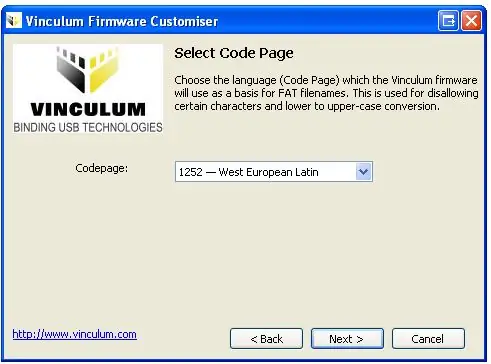
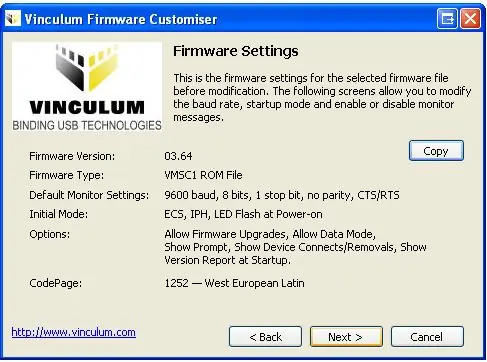
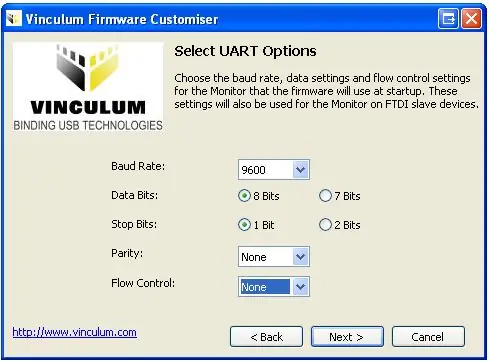
ماژول VMUSIC2 خود را مستقیماً از FTDI سفارش دادم. بزرگترین منبع ناامیدی من این بود که متوجه شدم ماژول من هیچ سیستم عامل نصب ندارد. البته ، من فکر می کردم این مشکل در ارتباطات من است ، بنابراین به دنبال یک غاز وحشی رفتم تا بفهمم چه اشتباهی می کنم! و من متوجه نشدم که می توانم سیستم عامل را از درایو USB ارتقا دهم ، بنابراین به سختی این کار را انجام دادم. این دستورالعمل باید از شما صرفه جویی کند. همچنین ، سیستم عامل پیش فرض به گونه ای تنظیم نشده است که با هایپرترمینال دوستانه باشد. بنابراین ، ما سیستم عامل را اصلاح و به روز می کنیم. ابتدا به وب سایت Vinculum بروید و آخرین فایل Reflash (FTD) را در آنجا بارگیری کنید. همچنین VPROG Re-flash Utility (در این قسمت قابل استفاده نیست ، اما اگر مشکل دارید مفید خواهد بود) و Firmware Customizer را از قسمت Applications and Utilities در پایین صفحه دریافت کنید. سفارشی ساز Firmware را راه اندازی کرده و Reflash (FTD) را بارگیری کنید.) فایلی که بارگیری کرده اید خلاصه ای از گزینه های برنامه ریزی شده را در سیستم عامل مشاهده خواهید کرد. برای شروع ویرایش سیستم عامل ، روی بعدی کلیک کنید. (من تصاویری از بخشهایی را که تغییر داده ام قرار داده ام) این خلاصه ای از گزینه هایی است که من انتخاب کرده ام: UART: 9600 baud ، 8 bit ، No Parity ، 1 Stop bit و No flow کنترل (این مورد مهم است) حالت IPA و فرمان گسترش یافته SetNow ، فقط روی بقیه گزینه ها روی بعدی کلیک کنید. از شما یک شناسه 3 کاراکتر منحصر به فرد برای سیستم عامل سفارشی شما خواسته می شود. من دو سیستم عامل متفاوت ایجاد کردم و از این شناسه ها استفاده کردم. COM برای hyperterminal friendly (این مورد) و MCU برای نسخه دوستانه میکروکنترلر. ما فقط به نسخه دوستانه hyperterminal برای این دستورالعمل توجه داریم. اکنون ، تصویر جدید خود را در جایی ذخیره کرده و نام آن را FTRFB. FTD بگذارید. برای ذخیره یک فایل FTD ، ممکن است لازم باشد نوع فایل را در منوی کشویی تغییر دهید. یک فایل ROM برای این دستورالعمل کار نمی کند زیرا نمی توان آن را از درایو USB فلش کرد. در حال حاضر ، فایل FTRFB. FTD را که اخیراً ایجاد کرده اید در پوشه اصلی درایو فلش که قصد استفاده از آن را دارید کپی کنید. به طور متناوب ، می توانید نام فایل اصلی را بگذارید که بعداً به شما کمک می کند آن را شناسایی کنید و بعد از کپی کردن آن روی درایو فلش ، نام آن را به FTRFB. FTD تغییر دهید. باید این نام فایل را داشته باشد در غیر این صورت بوت لودر آن را تشخیص نمی دهد و خود را دوباره برنامه ریزی می کند.
مرحله 3: برقراری ارتباط

اولین قدم اتصال ماژول VMUSIC به 5 ولت و زمین است. برای pinout به تصویر زیر مراجعه کنید. پس از روشن شدن VMUSIC2 ، درایو USB خود را با فایل FTRB. FTD روی آن قرار دهید. باید چشمک زدن چراغ ها را ببینید. حدود 20 تا 30 ثانیه طول می کشد تا سیستم عامل جدید برنامه ریزی شود. هنگام چشمک زدن برق را قطع نکنید وگرنه باید مسیر گران تر و پیچیده ای را که من طی کردم (یا بدتر از آن - بوت لودر را به طور کامل شل کنید) طی کنید. چراغ باید برای یک یا دو ثانیه قرمز روشن شود و سپس ثابت بماند. سبز هنگامی که چشمک زدن کامل شد. بی حوصله نباشید. در حین برنامه نویسی کاملاً واضح خواهد بود. به طور معمول ، هنگام راه اندازی هیچ چراغی روی درایو فلش USB وجود ندارد. چراغها در حین برنامه نویسی و تأیید دیوانه کننده خواهند شد. 5 ولت را از ماژول VMUSIC جدا کنید. شما اکنون آماده هستید که بقیه سیگنال ها را وصل کرده و با هایپرترمینال با آن صحبت کنید. این جایی است که یک سری اطلاعات نامشخص است در مستندات اول از همه ، رابط VMUSIC2 UART منطقی 3.3 ولت است. برای اتصال خود به نوعی مبدل نیاز دارید. من قصد ندارم در مورد نحوه انجام این کار جزئیات زیادی ارائه دهم ، زیرا گزینه های زیادی وجود دارد. یکی از ساده ترین آنها خرید کابل داده تلفن همراه Nokia DKU-5 و اصلاح آن با قطع اتصال نوکیا است. این کابل یک کابل USB به RS232-TTL3.3v است که بر اساس FT232R ساخته شده است. در این کابل هیچ سیگنال دست دادن CTS یا RTS وجود ندارد ، این یکی از دلایلی است که ما سیستم عامل را بدون کنترل جریان تغییر دادیم. چندین مقاله در اینترنت وجود دارد که نحوه تغییر این کابل را به شما می گوید و برای اهداف زیادی مفید است به مهم نیست از چه مبدلی استفاده می کنید مگر اینکه برای 3.3V TTL طراحی شده باشد ، نه 5V. با اطمینان از اینکه درایورهای مبدل خود را (در صورت USB) نصب کرده اید ، برای مرحله بعدی آماده شوید که باید در مدیر دستگاه نشان داده شود. پورت COM اختصاص داده شده را یادداشت کنید. اگر افراد کافی با این مرحله مشکل داشته باشند ، من یک دستورالعمل جداگانه بر اساس کابل نوکیا ایجاد می کنم. اما این کابل در بسیاری از جوامع modding بسیار محبوب است و مد کاملاً مستند است. من در حال حاضر از یک مبدل متفاوت (گران تر) استفاده می کنم و به دستگاه خودپرداز کابل نوکیا دسترسی ندارم ، در غیر این صورت آن را در اینجا اضافه می کنم. به روز رسانی: مقاله خوبی پیدا شد که گزینه ها و منابع مختلف کابلهای ارزان قیمت را توضیح می دهد. نمی دانم چگونه آن را از دست دادم ، اما TTL-232R-3V3 از FTDI عملاً برای این منظور ساخته شده است. این پیوند را برای سایر گزینه ها بررسی کنید (حتی ممکن است چیزی در اطراف شما وجود داشته باشد) قبل از اتصال هر چیز دیگری به VMUSIC2 ، دوباره مطمئن شوید که برق وصل نشده است. RXD مبدل خود را به TXD در VMUSIC2 وصل کنید TXD را روی دستگاه خود وصل کنید تبدیل به RXD در VMUSIC2 اتصال GROUND به مبدل خود به GROUND در VMUSIC2 اتصال CTS در VMUSIC2 به GROUND (این اختیاری نیست. شما قادر خواهید بود دستورات را ارسال کنید ، اما اگر این را وصل نکنید هیچ پاسخی دریافت نخواهید کرد. سیگنال به زمین.) RTS را می توان قطع کرد رادیو قطع شده است در حال حاضر زمان خوبی برای بارگیری درایو فلش با برخی از MP3 ها است (من نام خود را به نام 1.mp3 ، 2.mp3 و غیره تغییر نام دادم) تا کار آسان تر شود و همچنین حذف شود فایل FTRFB. FTD از درایو فلش. سیستم عامل فقط می تواند نام فایل های DOS را بخواند. این به معنای 8 کاراکتر برای نام فایل و 3 برای پسوند است. من معتقدم که می توانید برنامه افزودنی را کنار بگذارید و فقط از یازده کاراکتر برای نام فایل استفاده کنید ، اما ممکن است در سیستم عامل آینده خراب شود ، بنابراین توصیه نمی کنم. خط 5 ولت را قطع کنید. ما در مرحله بعدی دوباره آن را وصل می کنیم. من می خواهم چند نکته نهایی را در مورد این بخش فقط برای کامل شدن آن بیان کنم ، زیرا در مراحل بعدی مناسب نخواهد بود: اگر مبدلی دارید که قادر به جریان RTS/CTS باشد کنترل ، این در واقع ترجیح داده می شود. اگر نیاز دارید سیستم عامل را به سختی بارگیری کنید ، این کاملاً ضروری است. بوت لودر فقط از این حالت پشتیبانی می کند. دو دلیل وجود دارد که ما آن را خاموش کردیم. اولین مورد این است که اکثر مردم کابل های ارزان قیمت را پیدا می کنند که از این امر پشتیبانی نمی کند و برنامه ریزی میکروکنترلر برای کنترل جریان RTS/CTS کمی پیچیده تر است و نیاز به IO و نرم افزار بیشتری دارد. اکثر کتابخانه ها از آن پشتیبانی نمی کنند ، بنابراین فقط آن را خاموش کنید. اگر با چشمک زدن سیستم عامل خود به مشکل برخوردید ، برای بازیابی آن به یک مبدل سریال با قابلیت RTS/CTS احتیاج دارید. برای استفاده از کنترل جریان RTS/CTS ، دو سیگنال را بین دستگاه ها عوض کنید. این بدان معناست که RTS روی مبدل باید به CTS در ماژول VMUSIC2 متصل شود و بالعکس. در نهایت ، RI Ring Indicator است ، که می تواند پینگ شود تا ماژول VMUSIC2 را از حالت آماده به کار بیدار کند. ما در اینجا از آن استفاده نخواهیم کرد و در بازیابی سیستم عامل استفاده نمی شود. فقط آن را بدون اتصال بگذارید. راه اندازی VMUSIC2:
مرحله 4: شروع به صحبت کنید
راه اندازی هایپرترمینال یا هر برنامه ارتباطی سریالی را که دوست دارید راه اندازی کنید و با این تنظیمات در پورت کام مبدل خود اتصال ایجاد کنید: 9600 Baud Rate8 Data Bits1 Stop BitNo parity بدون دست دادن یا کنترل جریان شما همچنین ممکن است بخواهید echo محلی را روشن کنید تا ببینید چه چیزی شما تایپ می کنید ماژول VMUSIC اکو از راه دور را ارائه نمی دهد. هنگامی که اتصال برقرار شد ، 5V را در VMUSIC وصل کنید. باید یک اعلان شبیه به این مشاهده کنید: Ver 03.64-COMVMSC1F On-Line: No Disk No Upgrade حالا فلش خود را وارد کنید درایو ، و باید گزارش دهد که یک دستگاه در پورت 2 (P2) شناسایی شده است و یک دستور D: \> به شما می دهد که نشان می دهد در حال حاضر آماده پذیرش دستورات است!
مرحله 5: TODO: دستورات سیستم عامل
این مدت زمان زیادی طول خواهد کشید ، بنابراین با توجه به زمان من به روز می شود. در اینجا چند دستور سریع برای امتحان وجود دارد:) VP (مکث و از سرگیری) VST (پخش را متوقف می کند) V3A (پخش همه پرونده ها در فهرست فعلی) VF (پرش به آهنگ بعدی) VB (پرش به آهنگ قبلی) VSV (تنظیم میزان صدا. مقادیر معتبر حداکثر حداکثر $ 00 است و $ FE حداقل حجم - که شش ضلعی است. این 0 تا 254 اعشاری است. آن را نمی گوید ، اما من شرط می بندم $ FF به سادگی MUTE است.) اکنون ، وب سایت Vinculum را بررسی کرده و کتابچه راهنمای کاربر سیستم عامل Vinculum را بارگیری کنید. این دفترچه راهنما چندین سیستم عامل مختلف را پوشش می دهد. اگر قبلاً از چند مورد آگاه هستید ، به عنوان مرجع ارائه شده است. اول از همه ، اکثر انواع سیستم عامل بر اساس سیستم عامل VDAP عمومی هستند ، و سیستم عامل های ویژه به سادگی بر این اساس گسترش می یابد. VMUSIC2 از سیستم عامل VMSC استفاده می کند ، که دستورات ویژه پخش MP3 و ارتباط با VS1003 را ارائه می دهد. بخش 6.8 کتابچه راهنمای کاربر سیستم عامل مخصوص سیستم عامل VMSC است. این قسمتی است که بیشتر به آن علاقه خواهید داشت. بخش های 6.0 تا 6.8 دستورات جهانی هستند که بیشتر برای دسترسی به دیسک ، دسترسی به فایل و نگهداری هستند. همچنین اطلاعاتی در مورد استفاده از سایر وسایل جانبی در درگاه USB مانند چاپگرها ، دستگاه های HID و غیره وجود دارد. جدول 3.1 کلاس های مختلف دستگاهی که توسط هر سیستم عامل پشتیبانی می شوند را فهرست می کند. فقط پورت 2 بر روی وینکول متصل است ، بنابراین کاوش خود را محدود کنید به آن بندر در اینجا لازم به ذکر است که اتصال رایانه به پورت USB در VMUSIC ممکن است به VMUSIC2 ، رایانه شما یا هر دو آسیب برساند. سخت افزار VMUSIC از این پشتیبانی نمی کند ، حتی اگر تراشه VNC1L پشتیبانی می کند. همچنین ، ماژول VMUSIC باید بتواند تقریباً از هر دستگاه ذخیره سازی USB USB پشتیبانی کند. من تا کنون فقط آن را با درایو فلش USB امتحان کرده ام ، اما طبق دفترچه راهنما ، باید با هارد دیسک های USB ، دوربین ها (در حالت ذخیره سازی انبوه) ، کارت خوان ها و غیره کار کند … با این وجود محدودیت هایی وجود دارد. این موارد در دفترچه راهنمای کاربر سیستم عامل توضیح داده شده است. این برنامه از FAT12 ، FAT16 و FAT32 پشتیبانی می کند ، اما نام فایل های طولانی FAT32 پشتیبانی نمی شود. اندازه بخش باید 512 باشد. به نظر می رسد اندازه های خوشه های مختلف خوب کار می کنند. من این را با یک دیسک USB 8 گیگابایتی بدون هیچ مشکلی آزمایش کردم ، اما برخی از دستورات زمانی که درایو بزرگتر از 4 گیگابایت باشد ، مقادیر صحیح را نشان نمی دهند. در حال حاضر ، ما عمدتا نگران دستورات خاص VMSC و همچنین چند مورد از VDAP هستیم دستورات (برای حرکت در سیستم فایل.) مجدداً ، این بخش را مجدداً مرور می کنم تا به درک همه اینها کمک کند. اما ، اکنون اطلاعات کافی برای شروع بازی با ماژول خود دارید. به هر حال ، من اساساً کتابچه راهنمای کاربر را دوباره تایپ می کنم ، زیرا هنگامی که می دانید کجا باید نگاه کنید ، کاملاً مشخص است. من با موفقیت یک فایل متنی در قالب یک فایل INI ایجاد کرده ام ، داده ها را در بخش های جداگانه وارد کرده و سپس آن را یک قسمت در هر زمان ، فقط با استفاده از هایپرترمینال ، خوانده ام. این بسیار آسان است و شرط می بندم قبل از اینکه این را به روز کنم ، همه چیز را متوجه خواهید شد! از آن لذت ببرید!
توصیه شده:
شروع به کار با سنسورهای دما و ارتعاش بی سیم طولانی برد: 7 مرحله

شروع به کار با سنسورهای دما و ارتعاش بی سیم با برد بلند: گاهی اوقات ارتعاش عامل مشکلات جدی در بسیاری از برنامه ها است. ارتعاش از شافت ها و یاتاقان های ماشین گرفته تا عملکرد هارد دیسک باعث آسیب دستگاه ، تعویض زودهنگام ، عملکرد پایین و ضربه بزرگی به دقت می شود. نظارت بر
شروع به کار با STM32f767zi Cube IDE و بارگذاری طرح سفارشی شما: 3 مرحله

شروع به کار با STM32f767zi Cube IDE و بارگذاری طرح سفارشی شما: خرید (برای خرید/بازدید از وب سایت روی تست کلیک کنید) STM32F767ZISUPPORTED SOFTWARE · STM32CUBE IDE · KEIL MDK ARM µVISION · EWARM IAR EMBEDDED WORKBEN برای برنامه ریزی میکروکنترلرهای STM استفاده می شود
شروع به کار با Bascom AVR: 5 مرحله

شروع به کار با Bascom AVR: این شروع مجموعه ای است که به شما می گوید میکروکنترلر AVR خود را با Bascom AVR برنامه ریزی کنید. چرا این کار را می کنم. اکثر نمونه برنامه های این مجموعه را می توانید با آردوینو بسازید. برخی آسان تر و برخی دشوارتر ، اما در نهایت هر دو
شروع به کار با Flipboard: 9 مرحله

شروع به کار با Flipboard: این آموزش کوتاه برای کمک به شما در شروع برنامه موبایل Flipboard طراحی شده است. این فقط مقدماتی است زیرا بسیاری از ویژگی های قابل تنظیم Flipboard وجود دارد. پس از تکمیل این آموزش ، دانش اولیه Flipboard را خواهید داشت
شروع کار با WeMos ESP8266: 6 مرحله

شروع کار با WeMos ESP8266: در این دستورالعمل ، ما قصد داریم مثال چشمک زن Led را بر روی WeMos ESP8266 اجرا کنیم
